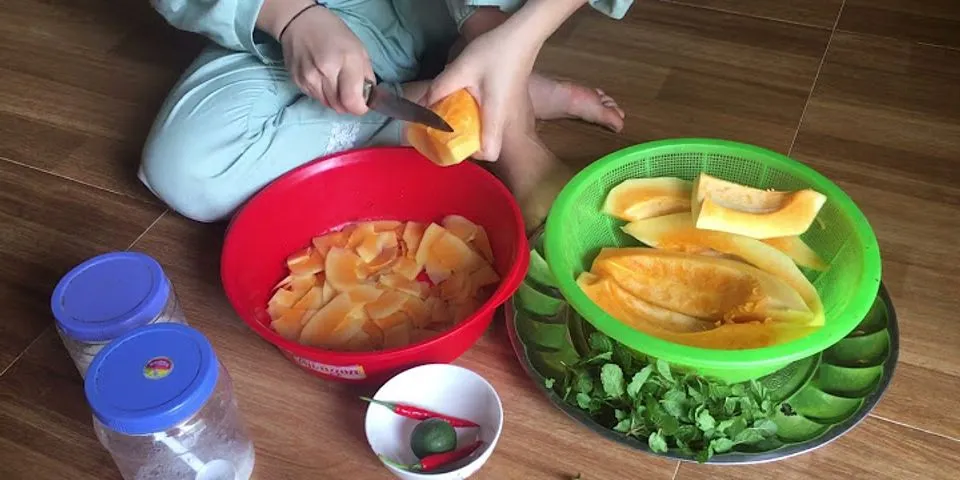Hướng dẫn cách quét QR code trên màn hình khóa của điện thoại iPhoneĐể có thể thực hiệnquét QR code trên màn hình khóacủa điện thoại iPhone chúng ta cần thực hiện các bước đơn giản sau đây: Bước 1: Trước khi có thể sử dụng, chúng ta cần thiết lập hệ thống. Từ màn hình chính iPhone, bạn cần truy cập vào ứng dụngCài đặt(Settings) từ màn hình chính để thiết lập các chức năng trên thiết bị. Tại đây chúng ta sẽ ấn chọn vào mụcTrung tâm kiểm soát(Control Center). Tiếp theo đó ấn chọn mụcTuỳ chỉnh điều khiển(Customize Control). Bước 2: Bạn cần thêm chức năngQuét mã QR(Scan QR) và ấnchọn biểu tượng dấu "+"để thêm tính năng này vào trung tâm điều khiển. Và khi tính năng này đã được di chuyển lên trên và có biểu tưởng dấu "-". Thì các bạn ấnchọn nút Quay vềđể hoàn tất quá trình thiết lập cách quét QR Code trên iPhone từ màn hình khoá này. Sau đó, bạn cần tắt màn hình điện thoại để hệ thống thiết lập chức năng ngay lập tức. [caption id="" align="aligncenter" width="600"]
Cách quét mã QR trên điện thoại Android1. Dùng phần mềm Zalo để quét mã QR CodeZalo là ứng dụng liên lạc phổ biến nhất dành cho người Việt Nam và chức năng quét mã QR là tính năng được sử dụng thường xuyên để đăng nhập trên máy tính mà không cần mật khẩu. Ngoài ra, bạn có thể sử dụng tính năng này để quét mã QR khác, chẳng hạn như khai báo y tế tại nơi công cộng. Dưới đây là hướng dẫn sử dụng nhanh ứng dụng Zalo để quét mã QR Code: Show
Bước 1: Các bạn chọn ứng dụng Zalo, tiếp tục chạm biểu tượng Thêm tại góc bên phảidưới màn hình. Sau đó, chọn vào biểu tượng QR Code tại góc trên bên phải màn hình.  Bước 2: Di chuyển camera đến vùng có mã QR để quét. Ngay lập tức Zalo sẽ điều hướng đến trang web cần đến mà bạn không cần phải làm thêm bất kỳ thao tác nào khác.  2. Dùng Google Lens để quét mã QRPhần lớn, các mẫu smartphone Android đều tích hợp công cụ Google Lens ngay trong camera hoặc từ ứng dụng Google có sẵn trên máy. Google Lens là một công cụ tra cứu thông tin bằng camera bao gồm: xác định các đối tượng, cột mốc, văn bản và con số trong thực tế, đồng thời công cụ này cũng hỗ trợ khả năng quét mã vạch QR. Bước 1: Để kích hoạt công cụ Google Lens, các bạn có thể tìm và mở ứng dụng Google thông qua công cụ tìm kiếm trên máy.  Bước 2: Tiếp theo tại màn hình chính của Google, bạn chọn vào icon máy ảnh ở góc trên bên phải màn hình, giao diện camera của Google Lens xuất hiện, các bạn hướng camera đến mã QR cần quét. Ngay lập tức, Google Lens sẽ hiện link trang web và những gì bạn cần làm là nhấn chạm để truy cập đường link.  3. Sử dụng trang web để quét mã vạch bằng trình duyệtNếu bạn lo lắng việc cài ứng dụng bên thứ ba sẽ làm tăng nguy cơ bị theo dõi hoặc gặp phải các quảng cáo khó chịu khi dùng app, một cách khác bạn có thể tham khảo chính là sử dụng chức năng quét mã vạch bằng trình duyệt web. Trang web mình đề cập đến là dynamsoft - 1 công ty phần mềm chuyên cung cấp giải pháp công nghệ, tích hợp công cụ quét mã vạch ngay trên trang web, chỉ cần cấp quyền sử dụng máy ảnh và tất cả đã sẵn sàng để quét mã QR Android. Bước 1: Đầu tiên, các bạn truy cập link nàybằng trình duyệt web trên smartphone Android Bước 2: Tiếp theo, các bạn chọn mục QR Code và bấm Start Scanning.  Bước 3: Các bạn chọn "Cho phép" sử dụng quyền camera và hướng camera vào mã QR code. Ngay lập tức, trang web sẽ hiện đường link ngay dưới màn hình. Các bạn chọn sao chép đường link để truy cập.  4. Cách quét mã QR trên Iphone bằng Camera (Lưu ý: Chỉ dàn cho Iphone có iOS 11 trở về sau)Bước 1: Truy cập vàomục Cài đặtrồimở ứng dụng Cameratrên thiết bị. Trong danh sách cài đặt cho ứng dụng,bật tính năng Quét mã QRđể sử dụng trên thiết bị.  Bước 2: Sau đómở ứng dụng Cameratrên thiết bị rồi di chuyển máy ảnh tới vùng có mã QR cần quét. Tiếp đó chạm vào khu vực có mã QR cần quét xuất hiện trên màn hình để lấy nét nếu cần. Bước 3: Ngay lập tức, máy ảnh sẽ tự động nhận diện mã QR bằng máy ảnh. Khi thiết bị xử lý thông tin, thông báo mới sẽ xuất hiện ở ngay trên cùng màn hình về chi tiết nội dung của mã QR, có thể là ký tự hoặc đường link. Chúng ta nhấn chọn vào thông báo đó để xem chi tiết nội dung thông tin. Như hình dưới đây tôi sẽ mở trang web trên Safari, thông qua quét mã QR mà không cần phải mở trực tiếp trình duyệt rồi nhập địa chỉ website như trước.  Với tính năng quét mã QR này, chúng ta có thể thực hiện được nhiều việc như thêm sự kiện vào ứng dụng Lịch, gửi email bằng mã QR, hay truy cập vào trang web bằng mã QR  Quét mã QR bằng camera của iPhoneBạn có thể sử dụng Camera  Hướng dẫn quét QR Code bằng iPhoneBước 1:Bạn truy cập vào ứng dụng Camera trên điện iPhone của bạn sau đó đưa camera lại 1 mã QR và điều chỉnh điện thoại để QR Code này nằm đúng trong khung định vị trên màn hình. Bước 2:Sau đó, điện thoại của bạn sẽ nhận được thông báo có 1 đường link là thông tin từ mã QR này Bạn có thể truy cập vào đường link đó để biết rõ hơn thông tin về mã này. Kể từ iOS 11, tính năng này được Apple tích hợp sẵn vào iPhone nên bạn không cần thêm sự can thiệp của ứng dụng thứ 3 nào khác mà vẫn nhanh chóng quét được QR Code 1 cách rất đơn giản. Hướng dẫn quét mã QR trên điện thoại AndroidVì do tính năng quét mã vạch, mã QR không được tích hợp sẵn trên điện thoại như dòng iOS nên bạn phải sử dụng thêm 1 ứng dụng của bên thứ ba trên điện thoại Android. Bạn có thể tham khảo dưới đây: Barcode Scanner cho Android QR Droid cho Android Barcode Việt cho Android Các ứng dụng đọc mã vạch vừa kể ở trên đều sử dụng khá đơn giản, sau khi cài đặt bạn chỉ cần cho phép ứng dụng đó truy cập camera và nhấn chọn tính năng quét mã ở giao diện chính là có thể nhanh chóng hoàn thành việc đọc mã vạch, mã QR. Hi vọng thông qua bài viết này các bạn có thể thực hiện được việc quét mã vạch, mã QR ngay trên chiếc điện thoại của mình. Chúc các bạn thành công và có những trải nghiệm đầy thú vị nhé. |